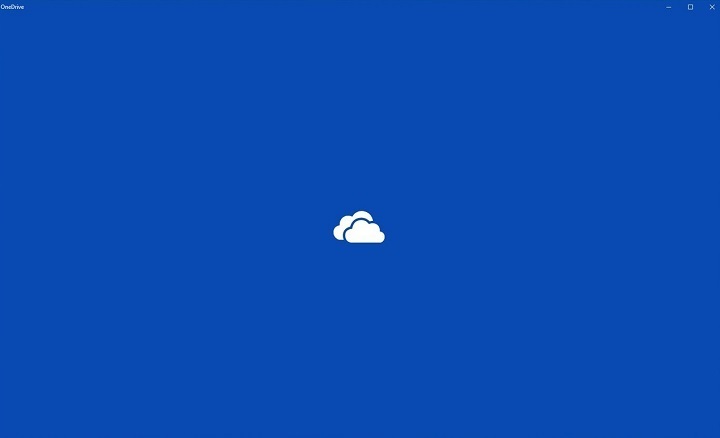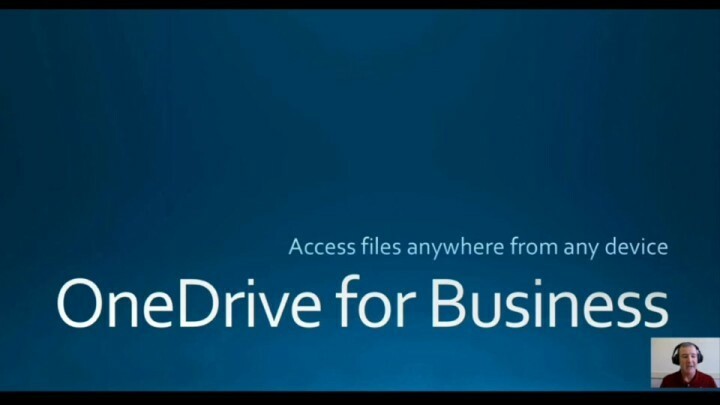
Bu yazılım, sürücülerinizi çalışır durumda tutar, böylece sizi yaygın bilgisayar hatalarından ve donanım arızalarından korur. Tüm sürücülerinizi şimdi 3 kolay adımda kontrol edin:
- DriverFix'i indirin (doğrulanmış indirme dosyası).
- Tıklayın Taramayı Başlat tüm sorunlu sürücüleri bulmak için.
- Tıklayın Sürücüleri güncelle yeni sürümleri almak ve sistem arızalarını önlemek için.
- DriverFix tarafından indirildi 0 okuyucular bu ay
OneDrive, Microsoft'un Windows kullanıcıları için çevrimiçi depolama çözümüdür. Bu istemci, farklı yapmak için kullanılabilecek harika senkronizasyon özellikleri sunar. yedekleme işlemleri çünkü büyük miktarda çevrimiçi depolama alanı kullanabilirsiniz.
Ancak, bu Microsoft hizmetini kullanırken, düşük disk alanı sorunları da dahil olmak üzere belirli sorunlarla karşılaşabilirsiniz. Bu yazıda, bu sorunu çözmek için kullanabileceğiniz en iyi çözümleri listeleyeceğiz.
Windows 10 OneDrive İş için düşük disk alanı sorununu düzeltin
Temel sorunlardan biri, OneDrive İş dosyaları çevrimiçi klasörlerle eşitlediğinde sabit disk alanı tüketiyor. Bu nedenle, sabit disk alanınız sınırlıysa, dosyalarınızı eşitlemeye çalışırken düşük disk alanı sorunu yaşayabilirsiniz. Tabii ki, çeşitli yöntemler kullanabilirsiniz. disk alanını boşaltmak için.
Dosyaları yalnızca çevrimiçi olarak kaydetmeyi nasıl seçebileceğimiz aşağıda açıklanmıştır.
OneDrive İş Yeni Nesil Eşitleme İstemcisi'ni kullanın
- İlk olarak, Windows 10 cihazınıza OneDrive İş Yeni Nesil Eşitleme İstemcisini indirin. İpucu: Bu, OneDrive İş'in (OneDrive.exe) en son sürümüdür – bu nedenle Groove.exe'den onedrive.exe'ye geçiş yapmanız gerekebilir. Tabii ki, zaten onedrive.exe kullanıyorsanız, aşağıdaki adımlara zaten devam edebilirsiniz.
- Ekrandaki komutları izleyerek yazılımı yükleyin.
- OneDrive istemcisine gidin ve yeni bir klasör oluşturun.
- Orada, senkronize edilmesi gereken tüm dosyaları koyun.
- Senkronizasyon işlemi başlatılacaktır; tamamlanana kadar bekleyin.
- Ardından, görev çubuğunda OneDrive Yeni Nesil Eşitleme İstemcisi simgesini bulun (saatinizin yanında bulunan oku tıklamanız yeterlidir).
- Bu simgeye sağ tıklayın ve Ayarlar -> Hesap -> Klasör seç seçeneğine gidin.
- Önceden oluşturulmuş klasörün işaretini kaldırdığınızdan emin olun.
- Ayarlarınızı kaydetmek için Tamam'a tıklayın.
- Bu klasör şimdi Windows 10 cihazınızdan kaldırılacak.
- Ancak verileriniz OneDrive çevrimiçi alanına kaydedilmeye devam edecektir.
Aynı işlem, Görev Çubuğundan OneDrive simgesine sağ tıklayıp 'bağlantıyı kaldır' seçilerek tamamlanabilir. OneDrive'a sabit sürücünüzdeki klasörleri eşitlememesini bu şekilde 'söyleyebilirsiniz'.
Artık, yalnızca şuraya giderek, senkronize edilmiş dosyalarınıza erişebilecek veya söz konusu klasöre daha fazla veri yükleyebileceksiniz. onedrive.live.com. Amaç, senkronize ettiğiniz klasörün işaretini kaldırmaktır. Bu şekilde, içerik sabit sürücünüzde değil, yalnızca çevrimiçi olarak kayıtlı kalacaktır.
OneDrive İş aracılığıyla bir şeyi eşitlemeye her karar verdiğinizde bu işlemi tekrarlamanız gerekeceğinden korkuyoruz.
OneDrive İş az disk alanı sorununu bu şekilde çözebilirsiniz. OneDrive istemcinizi Windows 10'da kullanırken benzer sorunlarınız varsa, yorumlar alanını aşağıdan kullanmaktan çekinmeyin.
KONTROL ETMEK İÇİN İLGİLİ HİKAYELER:
- Windows 10 S'de OneDrive nasıl yeniden yüklenir
- “OneDrive klasörünüz seçtiğiniz konumda oluşturulamıyor” düzeltmesi
- OneDrive İsteğe Bağlı Dosyalar artık daha fazla indirme ayrıntısı gösteriyor